水星路由器怎么设置无线网络?水星路由器目前有V1、V2、V3、V4、V5、V6、V7共7个版本,其中V1-V3的路由器无线网络设置步骤是相同的,而V4-V7版本的路由器无线网络设置步骤相同。
所以,大家应该先弄清楚您的水星路由器的硬件版本,然后再查看对应的设置教程。
一、查看路由器硬件版本
在水星路由器的底部,有一个标签,其中Ver:后面的就是硬件版本好,如下图所示。
查看路由器的硬件版本
温馨提示:
上图是用其它型号的水星路由器进行演示的,水星路由器的硬件版本查看方法也是一样的。
二、(V1-V3)无线网络设置
1、登录到设置界面
在浏览器中输入:192.168.1.1——>在跳转页面中输入“管理员密码”(也就是登录密码),登录到路由器的设置界面。
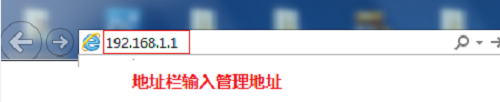
输入192.168.1.1
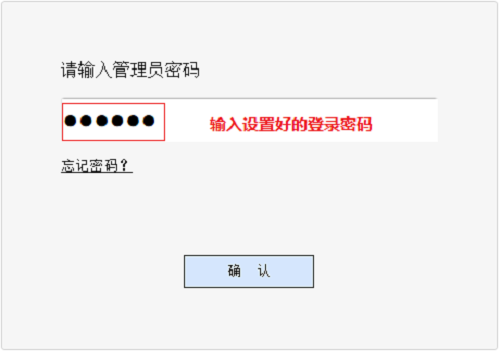
输入的登录密码
2、设置无线名称
登录到(V1-V3)的设置界面后,请点击“无线设置”——>“基本设置”——>然后修改“SSID”——>点击“保存”。
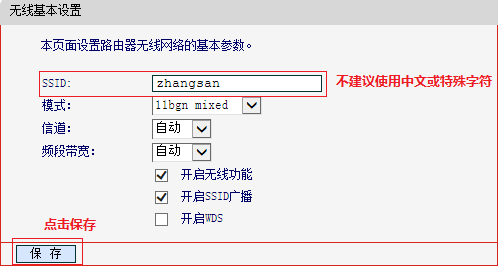
设置水星(V1-V3)的无线名称
温馨提示:
“SSID”,就是(V1-V3)路由器的无线名称,建议用数字、字母来设置,不要使用中文汉字。
3、设置无线密码
点击“无线设置”——>“无线安全设置”——>选择:WPA-PSK/WPA2-PSK——>设置“PSK密码”——>点击“保存”。
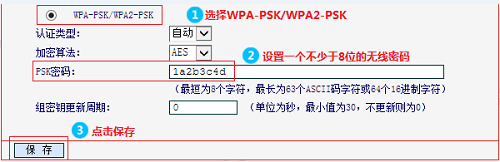
设置水星(V1-V3)的无线密码
温馨提示:
“PSK密码”,就是(V1-V3)路由器的无线密码,建议用大写字母+小写字母+数字+符号的组合来设置,并且密码的长度最好大于8位。这样设置后的无线密码,安全性非常的高,不会被破解。
三、(V4-V7)无线网络设置
1、登录到(V4-V7)设置界面
打开电脑上的浏览器,在浏览器地址栏中输入:——>然后输入“登录密码”,就可以进入到设置界面了。
娜娜项目网每日更新创业和副业项目
网址:nanaxm.cn 点击前往娜娜项目网
站 长 微 信: nanadh666
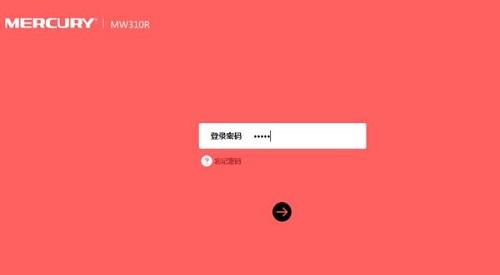
水星(V4-V7)的登录界面
温馨提示:
“登录密码”,是第一次设置这台水星路由器时,用户自己创建的。如果忘记了mercury路由器,110,2,51,2 2 2 51 51 51 2,1740,0.87,mercury路由器设置登录入口-路由网,https://www.luyouwang.net/11370.,只有先把路由器恢复出厂设置,然后重新设置“登录密码”、重新设置路由器上网、重新设置无线网络。
2、(V4-V7)无线网络设置
登录到设置界面后,点击左侧的“无线设置”选项,如下图所示
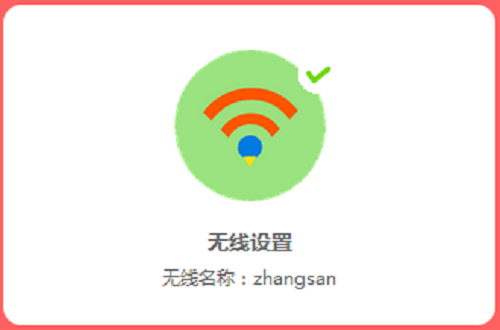
在水星(V4-V7)设置界面,点击“无线设置”
然后设置“无线名称”、“无线密码”——>设置完成后,点击下面的“保存”。
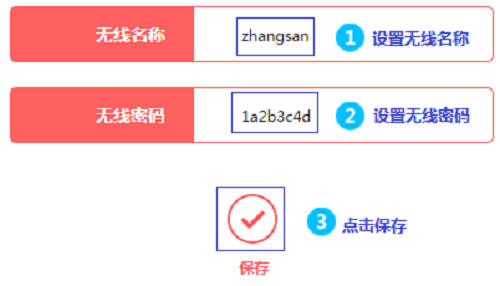
水星(V4-V7)路由器无线网络设置
重要说明:
(1)、也可以点击页面右上角的“高级设置”——>“无线设置”——>“主人网络” ,修改无线参数。
(2)、“无线名称”,建议用数字、字母来设置mercury路由器,110,2,51,2 2 2 51 51 51 2,1740,0.87,mercury路由器设置登录入口-路由网,https://www.luyouwang.net/11370.,不要使用中文汉字。
(3)、“无线密码”,建议用大写字母+小写字母+数字+符号的组合来设置,并且密码的长度最好大于8位。这样设置后的无线密码,安全性非常的高,不会被破解。
(4)、水星(V4-V7)路由器,默认的无线加密类型为WPA-PSK/WPA2-PSK,加密算法为AES。
娜娜项目网每日更新创业和副业项目
网址:nanaxm.cn 点击前往娜娜项目网
站 长 微 信: nanadh666

